
С кучей отличных игр для Mac, никогда не было лучшего времени, чтобы начать играть на своем любимом компьютере Apple. Если вы похожи на меня, то управлять играми с помощью клавиатуры и мыши не очень естественно — я предпочитаю хороший контроллер.
Хотя есть несколько отличных контроллеров, если у вас есть DualShock 4 от PlayStation 4, вы можете без проблем соединить его с Mac! Вот как вы можете подключить контроллер PlayStation DualShock 4 к вашему Mac.
Как отключить DualShock 4 от PlayStation 4
Если вы хотите использовать контроллер, который вы уже использовали для своей PlayStation, вам потребуется отсоединить его от консоли, прежде чем вы сможете использовать его на своем Mac.
- Включи свой PlayStation 4.
- Выбрать настройки из меню.
- Выбрать приборы.
- Выбрать Bluetooth-устройства.
- Выбрать DualShock 4.
- Выбрать Отключить.
Как связать DualShock 4 с Mac
- Нажмите и удерживайте Кнопка PS а также доля кнопку на DualShock 4, чтобы перевести его в режим сопряжения. Контроллер будет мигать, когда он находится в режиме сопряжения.
Нажми на Значок Bluetooth в правом верхнем углу вашего рабочего стола.
![]()
- Нажмите Открыть настройки Bluetooth.
Нажмите соединять рядом с устройством беспроводного контроллера.
![]()
Теперь вы готовы к игре с контроллером DualShock 4 на вашем Mac!
Любые вопросы?
Дайте нам знать в комментариях ниже!
macOS Каталина
Оцените статью!

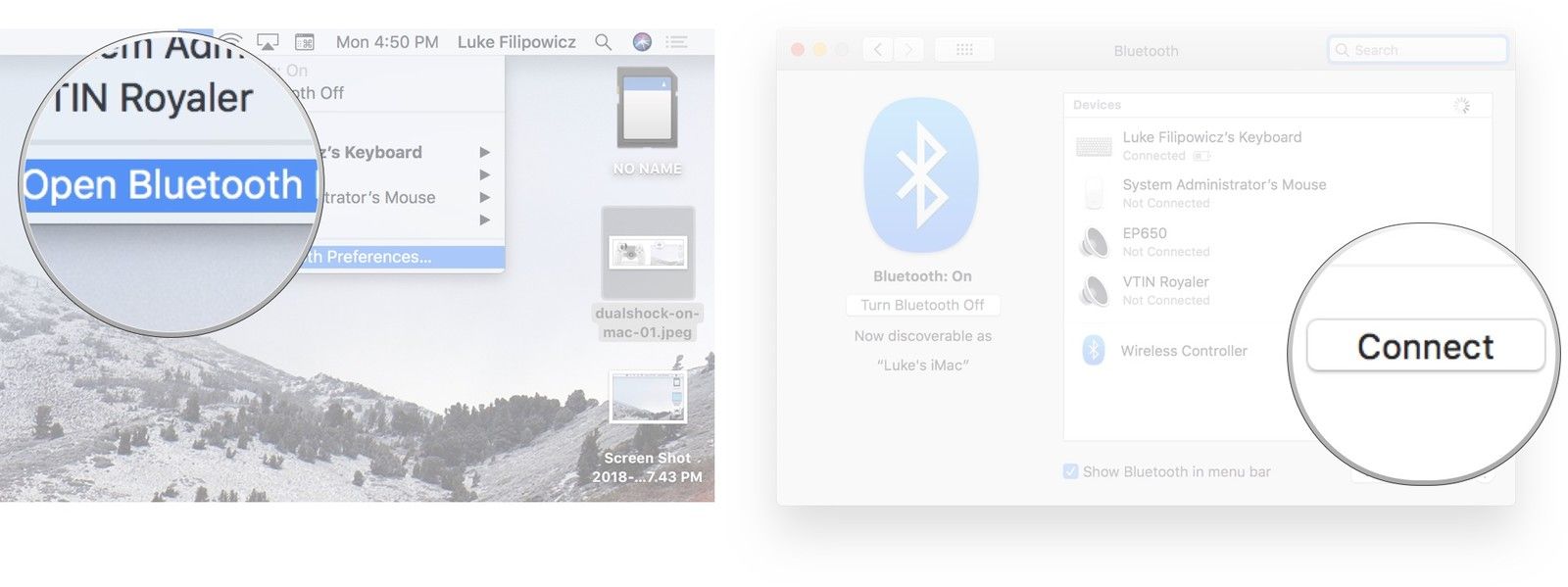

![Как исправить приложения Apple iPhone X, которые не обновляются [Руководство по устранению неполадок]](https://appleb.ru/wp-content/uploads/2020/04/kak-ispravit-prilozhenija-apple-iphone-x-kotorye_1-300x330.jpg)

Отправляя сообщение, Вы разрешаете сбор и обработку персональных данных. Политика конфиденциальности.